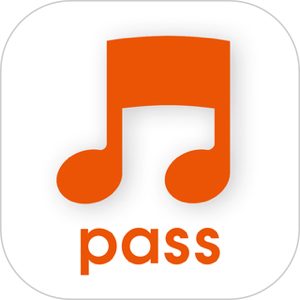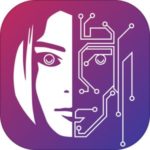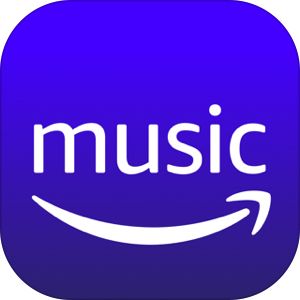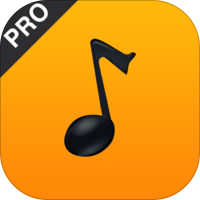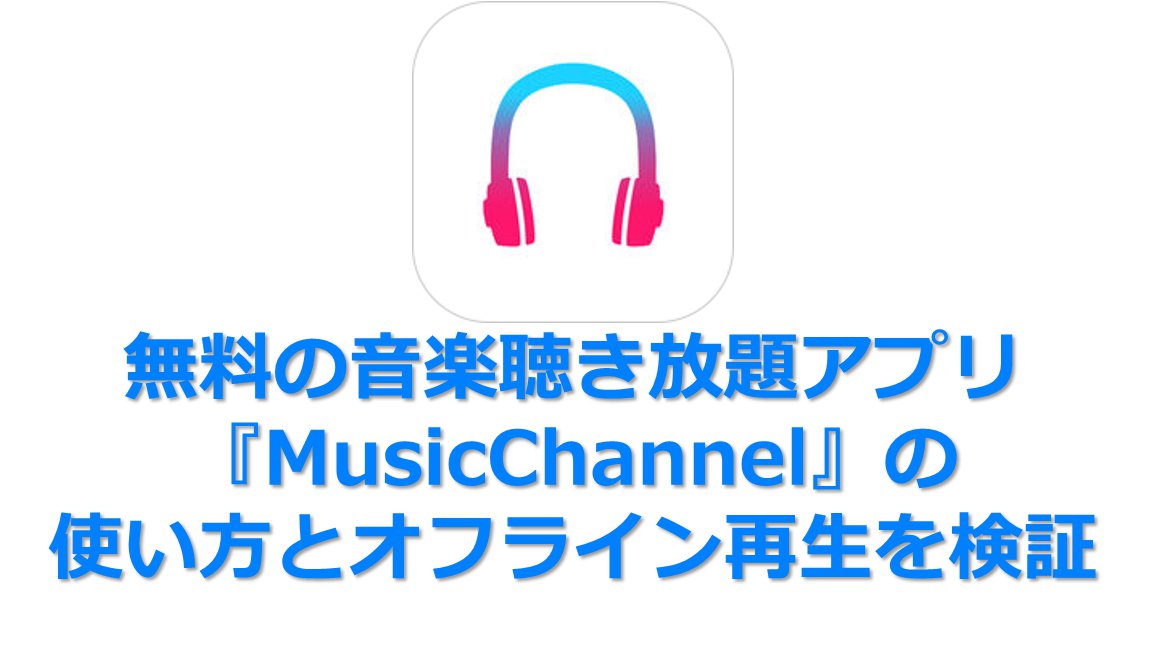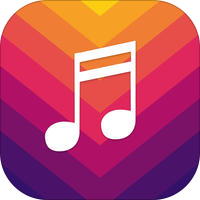ドコモやauなどの通信キャリアは現在多方面にサービスを拡充させており、音楽サービスも例外ではありません。
音楽サービスについてはドコモは『dヒッツ』、
今回ご紹介するauについては『うたパス』という形で音楽サービスを展開しており、その他の聴き放題サービスが月額およそ1,000円近い料金を提示する中、このうたパスは
なんと300円/月
からのプランまで用意されており、そのサービスの中身が気になるところではありますね!
今回はそんなau『うたパス』について、使い方・内容・解約・退会方法までご紹介してまいります!
もくじ
『うたパス』への登録・ダウンロード・インストール方法
今回のうたパスについては月額会員制のサービスになっていますが、登録後30日間無料のキャンペーンが付いていますので、お試し登録も無料になっています!
まずはWow!IDの作成
▼まずはこちらの『うたパス』ページにアクセスします。
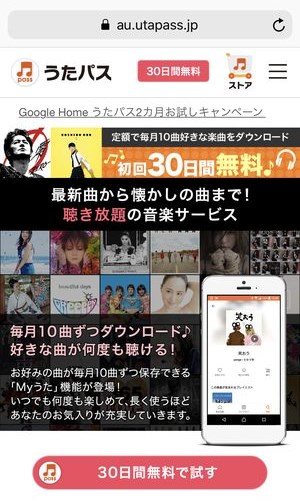
▼画面中ほどまで進めていくと、こちらの登録ページが表示されますので、該当するステータスに基づいて、登録を進めていきます。
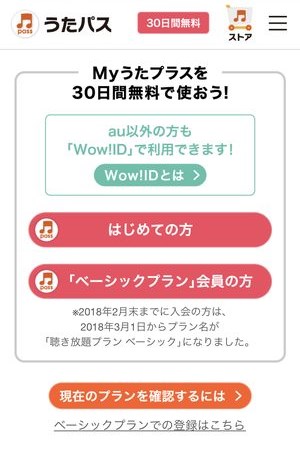
当方はau会員のIDは持っておりませんので、Wow!IDというアカウントを作成し、登録を進めてみます。まずは上記の画面で「はじめての方」を選択し、
▼次に表示されるコチラの画面では、「Wow!ID新規登録」を選択します。
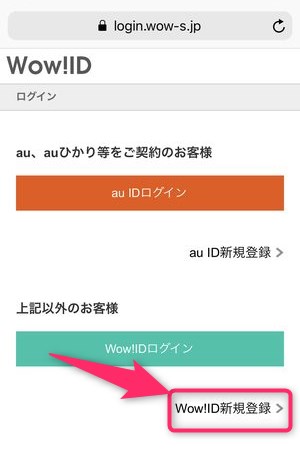
▼こちらの画面では「メールアドレス」を入力し、
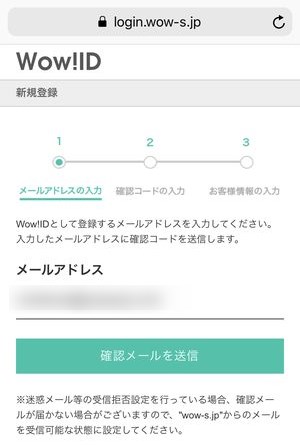
この後、6桁の確認コードが送信されますので、次画面で入力します。
その後、生年月日等を入力して、
▼ひとまずWow!IDの作成が完了します!
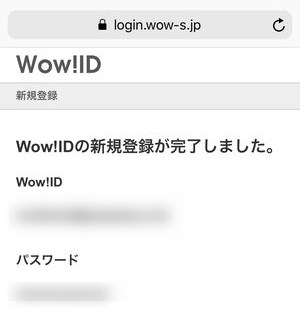
その後、うたパスに入会
Wow!IDのアカウント作成が完了したら、
▼次に、うたパスの登録画面に移動し、「入会する」をタップします。
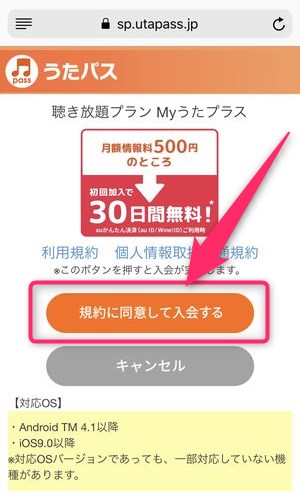
Wow!IDの再確認(パスワード入力)の後、
▼このように「お客さま情報登録」が必要になり、氏名・生年月日・住所・電話番号の入力が必要になります。
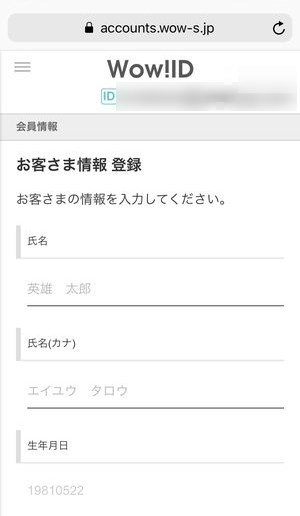
▼その後、クレジットカードの登録画面が表示され、
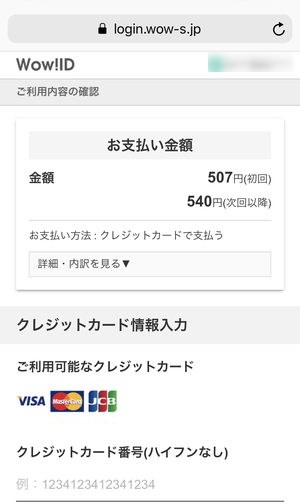
登録後、支払い情報登録完了のメールが届き、明確に金額の記載があり「あれ?30日無料はどこ行った??」となりますが、
▼このように「初回課金日」が1ヶ月後になっていますので、ご安心を。

▼ようやくここからアプリダウンロードの画面に移動します!
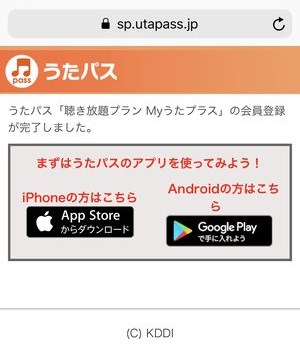
アプリインストール→起動後は、
▼アプリのこちらのアイコンをタップすると、
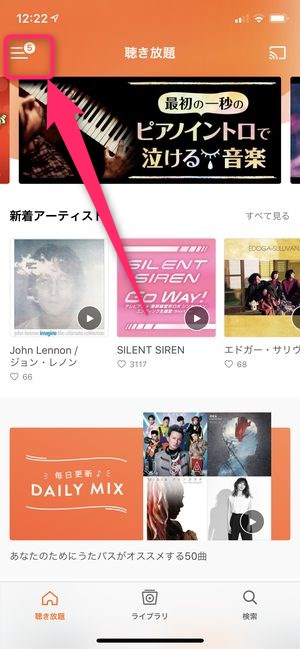
▼このようにサイドバーが開きメニューが表示されますので、
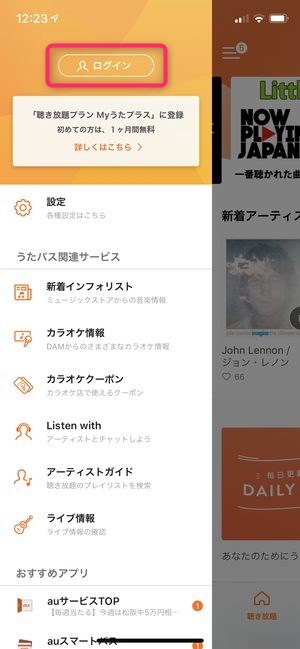
画面上部の「ログイン」から、先程アカウント作成を行った『Wow!ID』を使用して、ログインしてみましょう。
そうすると、
▼同じ画面の場所が「Myうたプラスプラン会員」となり、自分が今、うたパスの会員状態であることを確認できます。
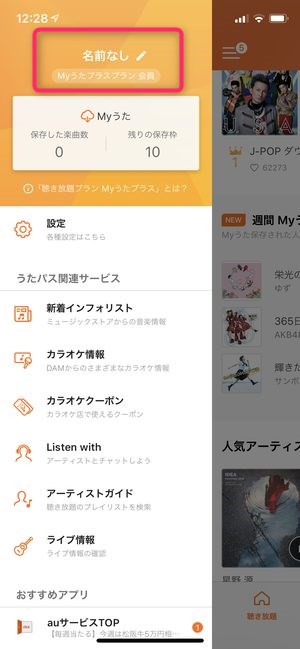
『うたパス』の料金体系は?
ここまでのご説明で必然的に月額500円の登録の流れになりましたが、実際的には300円と500円の2プランがあります。それぞれのプラン名は、
- 聴き放題プラン:ベーシック→月額300円、フル尺でシャッフル再生のみ
- 聴き放題プラン:Myうたプラス→月額500円、フル尺・保存・1曲再生可
となっております。
▼詳細な違いはコチラをご覧くださいませ!
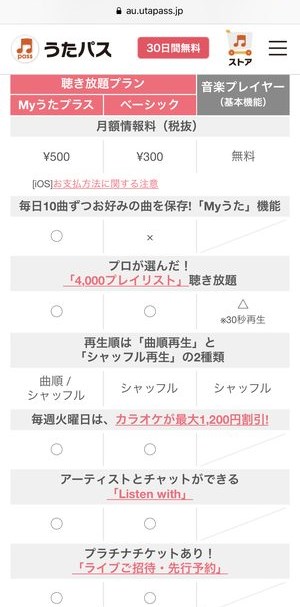
『うたパス』の基本的な使い方
では、ここから「うたパス」の基本的な使い方についてご紹介して参りたいと思います!
『聴き放題』タブ
まずは一番最初に表示される「聴き放題」タブですが、
▼楽曲のランキングや、
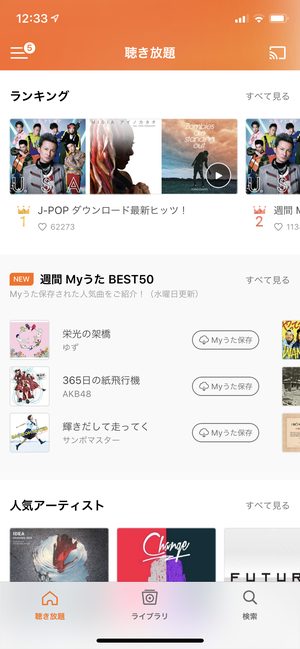
▼アーティストのランキングなど、
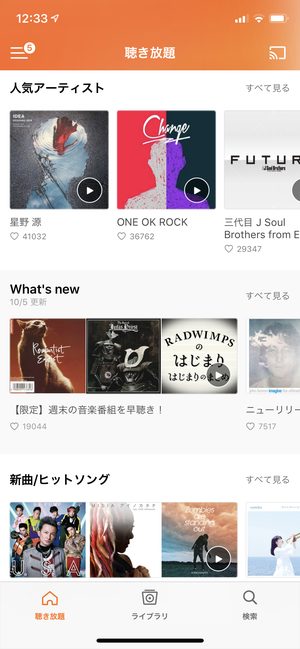
現在の最新音楽シーンを切り取ったランキングを確認することができます。
その他、
▼このようなアーティストのイベント特別招待特典などが表示されておりますので、
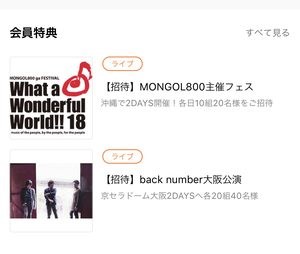
定期的にくまなく見ておくとオトクな情報を見逃さずにすみますね!
Myうた保存とは?
アプリ内部を見てみると、
▼楽曲名の横にこのように「Myうた保存」の文字が登場します。
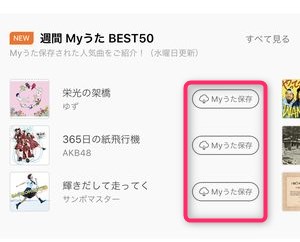
これはどのようなサービスかというと、「Myうたプラス」に加入した場合、『楽曲の端末保存機能』が使えるようになります!
それが利用できた場合、音楽を聴くタイミングでいちいち通信を外部と行わない『オフライン再生』が出来るため、通信量(ギガ)を0(ゼロ)にすることができます!
毎月圧迫されているギガだけにこの機能はとても助かりますね!
ただし、利用可能曲数には限りがあり、初月は10曲、それ以降は毎月10曲ずつ上限が増えていく仕組みになっています。ですので最初のうちはヘビーローテーションする楽曲だけをMy保存に入れて持ち歩くようにすると、良いと思います!
『ライブラリ』タブ
この『ライブラリ』というタブは、iPhoneに入っている音楽ファイル全てをこの画面に表示させることが出来る機能です。
▼このように開いた直後、音楽ファイル等のアクセス許可を確認されますので、
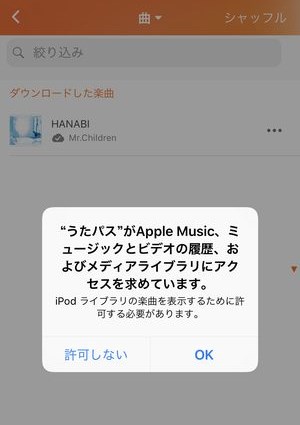
「OK」をタップすることでiTunesに入っている音楽リストをこの画面でも表示することが出来ます。
▼その他、最近再生した楽曲(再生履歴)などを表示してくれますので、
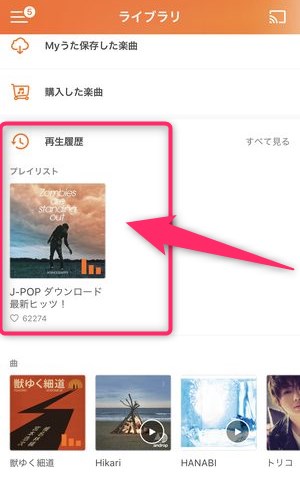
毎日使っている場合は殆どこちらのページを開くことが多くなるでしょう。
『検索』タブ
▼こちらが検索の画面。
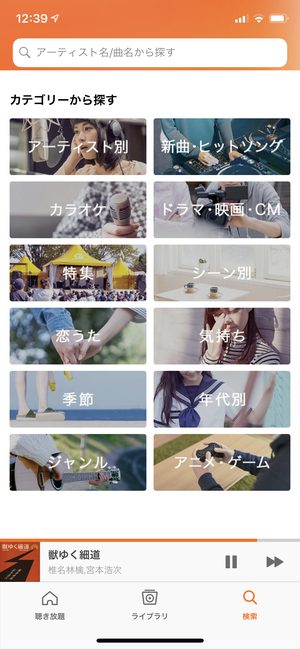
この画面上部のテキストエリアにアーティスト名や楽曲名を入力して、検索を行うことが出来る他、その下にある「アーティスト別」などからそれぞれのテーマに応じたオススメの楽曲を確認することができます。
ちなみに、
▼安室奈美恵で検索すると、なんと一部楽曲が聴き放題範囲で配信中!
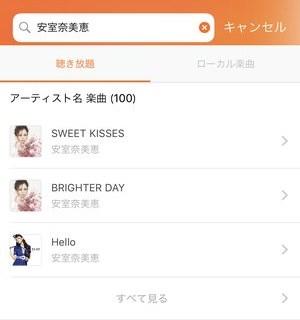
ただし、聴き放題サービスではあまりお目にかかれないアーティストである、
▼back numberや、
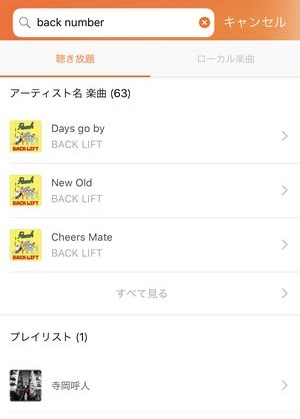
▼Bump of Chickenなどはやはり配信されていない様子。
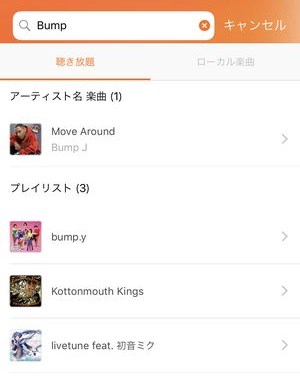
このあたりは、今後のサービス拡充に期待ですね!
『うたパス』の退会方法
さて、やはり通信キャリア運営のサービスでありがちなのが、ほかサービスとの併用で自動的にこの手のサービスに入会してしまっている、という状況かと思います。
そんな場合は、いち早く、もしくは忘れないうちにサービスの退会・解約を行っておきたいかと思います。
そんな方のために!以下が『うたパス』の解約方法になります!
うたパスWebページにアクセス
まずは、うたパスのWebページにアクセスします。
アクセス後、ページの最下部までスクロールすると、
▼こちらのリンク集が表示されますので、
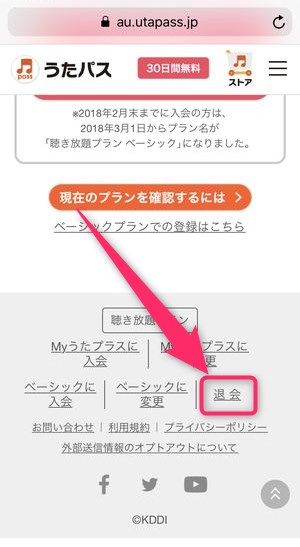
「退会」を選択して、次のページに進みましょう。
引き留めページをかいくぐり終了
ドコモのdヒッツの退会ページでも同様でしたが、サービスメリットを強調している体でかなりの『引き留め』がページ上に掲載されます。
▼先程の「退会」リンクを押して表示されるページがこちら。

「もったいなさ」を強調してきますが、ここはドライに下に下にスクロールしていくと、
▼こちらにたどり着きますので「退会手続きを進める」をタップ。
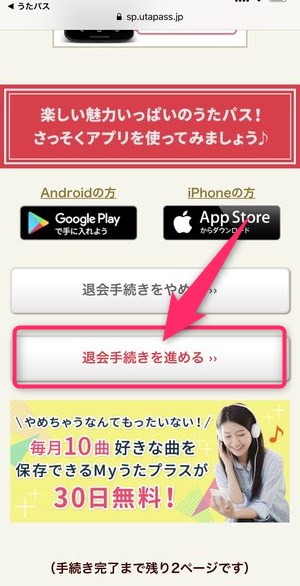
▼次に表示されるこちらのページでも長々引き留めが入りますので、

▼画面下部まで移動して、「退会手続きを進める」をタップしましょう。
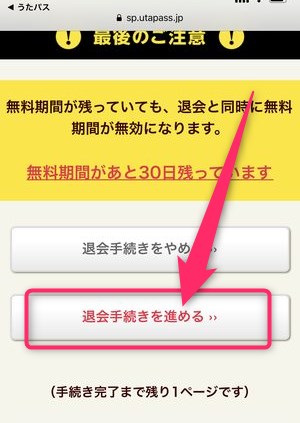
▼最後は非常にドライな終わり方になります。こちらの画面が表示されて、実際的には退会処理は完了となります!

基本的にはアプリを利用するサービスではありますが、アプリ上で退会手続きをすることができない点については注意が必要ですね!
まとめ
いかがでしょうか?
今回はau(KDDI)が運営する音楽サービス『うたパス』についてまとめてご紹介して参りました。
ユーザー目線で見た時の類似サービスとしてはやはりドコモの「dヒッツ」に該当するかと思います。
比較するとややdヒッツの方が楽曲・アーティストの拡充度、初月のダウンロード保存曲数について高い結果になっていますので、現時点ではdヒッツに分があるように思います。
とはいえ、安室奈美恵さんの楽曲も配信中で、この「うたパス」を無料で利用できるきっかけを得て使われている人はその期限までフルで活用していただくほうがオトクかと思います。
また、アプリ・サービスの仕組み、デザイン、使いやすさについてはdヒッツのアプリよりもうたパスのアプリのほうが使い勝手の良さを感じました。
一度お試しくださいませ!